

Flat UI Colors □ 280 handpicked colors ready for COPY & PASTE. Create better lessons quicker. Educaplay: Actividades educativas gratuitas. LiveWorkSheets - Videotutorial explicativo. Panel - Genial.ly.
Elementary School Special Ed Classroom (Center) - Free Multiplayer Drawing & Guessing Game. Hello!
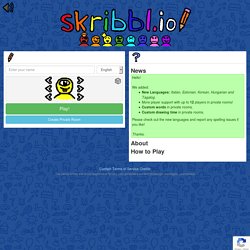
We added: New Languages: Italian, Estonian, Korean, Hungarian and Tagalog.More player support with up to 12 players in private rooms! Custom words in private rooms. Custom drawing time in private rooms.Please check out the new languages and report any spelling issues if you like! Thanks. skribbl.io is a free multiplayer drawing and guessing game.One game consists of a few rounds in which every round someone has to draw their chosen word and others have to guess it to gain points! When its your turn to draw, you will have to choose a word from three options and visualize that word in 80 seconds, alternatively when somebody else is drawing you have to type your guess into the chat to gain points, be quick, the earlier you guess a word the more points you get! Quizizz – Free Quizzes for Every Student.
ZonaClic - JClic. Tecnología y Proyectos Educativos by CITEP UBA. Herramientas digitales. Dashboard. Soluciones para un aprendizaje a distancia (en inglés) More on UNESCO's COVID-19 Education Response The list of educational applications, platforms and resources below aim to help parents, teachers, schools and school administrators facilitate student learning and provide social care and interaction during periods of school closure.
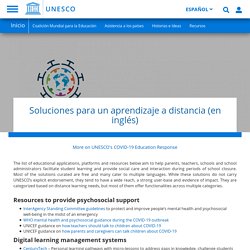
Most of the solutions curated are free and many cater to multiple languages. While these solutions do not carry UNESCO’s explicit endorsement, they tend to have a wide reach, a strong user-base and evidence of impact. They are categorized based on distance learning needs, but most of them offer functionalities across multiple categories. Resources to provide psychosocial support Digital learning management systems Systems built for use on basic mobile phones Systems with strong offline functionality Massive Open Online Course (MOOC) Platforms Self-directed learning content Mobile reading applications African Storybook (link is external) - Open access to picture storybooks in 189 African languages. Tabla comparativa de herramientas de Videoconferencia, opciones gratuitas. Video Conferencing, Web Conferencing, Webinars, Screen Sharing - Zoom.
Cómo agendar reunion en zoom explicado en 1 minuto. Instructivo zoom en 2 minutos. RubiStar Home. Aprender a configurar los espacios de trabajo de Google Drive. ¿Estás harto de tener que ir buscando documentos carpeta a carpeta?
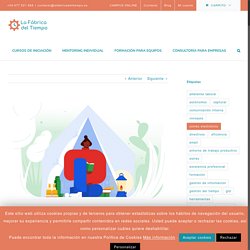
Entonces hoy es tu día de suerte, en el siguiente artículo te mostramos los espacios de trabajo de Google Drive para que puedas encontrarlos fácilmente. Contexto Los espacios de trabajo de Google Drive son espacios en los cuales puedes buscar los archivos que más utilizas en tu día a día. Se organizan en espacios de trabajo con tu cuenta de Google Drive. ¿Qué elementos necesitas para esta receta? Navegador web.Cuenta de usuario en Google Drive (G Suite Basic, Business o Enterprise). Pasos para seguir la receta: Paso 1: ¿Cómo crear un espacio de trabajo?
Accede a Google Drive en tu ordenador o dispositivo. Paso 2: ¿Cómo añadir elementos al espacio de trabajo? Una vez está creado el espacio de trabajo, hay que añadir elementos. Tutorial classroom para profesores. Tutorial CamScanner. Herramientas PDF online gratis. Tools: Herramientas PDF en línea gratuitas y fáciles de usar. Conversor de audio online - Convierte cualquier sonido a MP3, WAV, MP4, MP4, M4A, OGG o tonos para iPhone. Cómo permitir que otras personas suban archivos a nuestro Dropbox. Hace algunas horas Dropbox anunciaba una nueva función integrada en su nube.

Hasta ahora podíamos compartir carpetas con otros usuarios y que ellos, desde sus cuentas, nos compartieran archivos a la nuestra. A partir de ahora esto va a cambiar ya que Dropbox ha añadido la posibilidad de crear carpetas de solicitud de archivos a las que cualquier archivo, tenga cuenta en la plataforma o no, nos podrá subir cualquier archivo directamente a nuestra nube.
Lo primero que debemos hacer es acceder a la web principal de la plataforma e iniciar sesión. Automáticamente podremos ver nuestro directorio principal donde, en el menú de la izquierda, podremos ver un nuevo apartado llamado «Solicitar archivos». Pulsamos sobre él y veremos una página donde nos resume el funcionamiento del servicio. Pulsamos sobre «Crear solicitud de archivos» y veremos un recuadro donde debemos especificar el contenido que queremos que nos suba la otra persona y dónde se va a guardar en nuestra nube. Ya está todo listo. Free Custom URL Shortener, Branded URLs, Link Management, API. Solicitud de desbloqueo de Netbook de Conectar Igualdad.